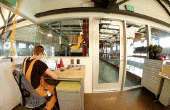Étape 3: Télécharger + configurez votre fichier dans VersaWorks



Pour imprimer sur le Roland VersaCAMM, vous devez utiliser l’imprimerie Master ordinateur situé sur le poste de l’épilogue.
1. Ouvrez Roland VersaWorks et charge dans votre fichier. Allez dans fichier > ajouter le travail à la file d’attente A ou B.
Remarque : Si vous avez ajouté un contour de découpe. Chargez votre fichier dans la file d’attente de B, il verra vos lignes de coupe que le déplacement des points rouges. S’ils sont toujours une ligne magenta statique, il n’est pas reconnaître vos lignes de coupe.
Votre travail apparaîtra alors en bas de la file d’attente A ou B.
Imbrication : Vous pouvez prochaines fichiers d’ensemble qui vous permettra d’imprimer des fichiers multiples sur un seul emploi. Sélectionnez tous les fichiers souhaités avec la touche Maj enfoncée. Faites un clic droit sur le groupe de fichiers et choisissez le nid. Ces fichiers seront désormais connectés sous un seul fichier d’impression.
2. ouvrez Options d’impression.
Double-cliquez sur votre fichier chargé d’ouvrir le Menu Paramètres. Une nouvelle fenêtre apparaîtra avec les onglets suivants :
Menu Options : Mise en page, qualité, réglage des couleurs, Format de fichier, Mark, contrôles de l’imprimante, contrôles coupes, gestion des travaux, Clip et tuile, données variables.
3. Choisissez vos Options d’impression
Lorsque vous configurez une tâche pour imprimer les options de menu les plus courantes d’utiliser sont mise en page, qualité, contrôles de l’imprimante et le contrôle de couper.
A. onglet de présentation: vous permet de mettre en place l’organisation de vos images sur les documents imprimés.
- Paramètres des médias - Allumez l’imprimante et appuyez sur largeur de support obtenir. Ceci mettra à jour Roland VersaWorks avec la taille de votre matériel.
- Mise à l’échelle - cela vous permettra d’augmenter ou de diminuer la taille de votre image.
- Propriétés d’impression - cela permettra de vous ajouter des copies ou de modifier l’orientation.
B. onglet de qualité : cliquez sur l’onglet qualité d’impression pour choisir la qualité de votre impression et savoir combien de temps prendra le travail.
C. onglet de réglage couleur : ce sont simplement des options de couleur, de contraste et de luminosité.
D. imprimante contrôles onglet : la zone la plus importante ici est Couper la feuille après sortie qui permettra de réduire une ligne après votre image pour le séparer du rouleau de matériau. N’utilisez pas cette fonctionnalité si vous travaillez sur des matériaux épais tels que toile comme il va ruiner la lame.
E. couper contrôles : Choisissez vos options de coupe tels que : imprimer et couper, couper seulement ou imprimée.
Si vous choisissez imprimer et couper, il va imprimer l’image et de couper les lignes de contour de coupe définis.
-Couper les limites de l’Image : Cela coupera la frontière de votre oeuvre. Elle est représentée par le contour bleu autour de votre oeuvre.
F. Appuyez sur ok pour enregistrer vos paramètres de travail.
Type de fichier
VersaCAMM reconnaîtra .jpg, .pdf, .ps, .tif, .eps, .rvw
-Notez que vous aurez besoin d’un fichier qui prend en charge les vecteurs si vous souhaitez appliquer des lignes de coupe.